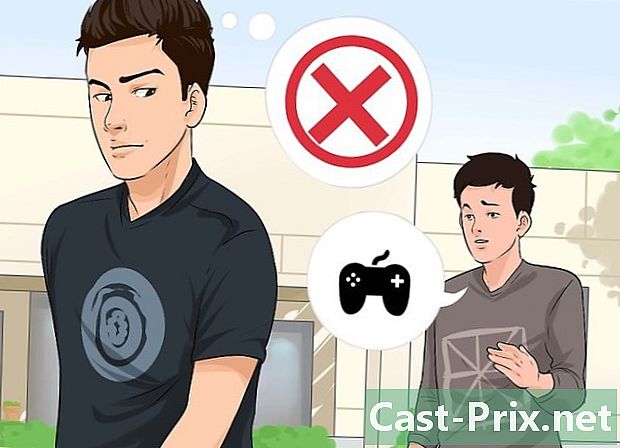Sådan forbindes en bærbar computer til et tv
Forfatter:
Roger Morrison
Oprettelsesdato:
4 September 2021
Opdateringsdato:
21 Juni 2024

Indhold
I denne artikel: Bestem de tilgængelige forbindelserForbind en computer til dine TVReferencer
Computere kan være mere end bare arbejdsstationer. Ved at forbinde dem til tv'er, kan de blive ægte multimediehubs, streame Netflix- eller Hulu-streaming, så du kan se dine yndlings YouTube-videoer eller andre medier. Du kan forkæle dig med dine yndlingsspil på den store skærm, redigere et dokument uden at beskadige dine øjne.
etaper
Del 1 Bestemmelse af de tilgængelige stik
- Find de videoporte, som din bærbare computer har. Der er forskellige typer video-porte, og din computer kan have flere. De er oftest placeret på bagsiden af computeren, men de kan også være på siden. Hvis du prøver at forbinde en MacBook til dit tv, skal du læse denne vejledning i stedet.
- En VGA-port er rektangulær med 15 små huller i 3 rækker af 5. Dette er den port, som du slutter din computer til en højttaler med.

- En S-video-port er rund med 4 eller 7 små huller.

- En sammensat videoport er en cirkulær stik, ofte gul.

- En digital videointerface (DVI) -port er rektangulær med 24 små huller i 3 rækker af 8. Den er designet til high definition-forbindelser.

- En HDMI-port ligner en USB-port, men den er længere og tyndere. Det er installeret på computere siden 2008 og er også designet til high definition-forbindelser.

- En VGA-port er rektangulær med 15 små huller i 3 rækker af 5. Dette er den port, som du slutter din computer til en højttaler med.
- Se på docking-porte, som dit tv har. Disse varierer afhængigt af om dit tv er standard eller high definition. DVI-porte er placeret på bagsiden af posten, men også på siden.
- Standard-tv'er har en sammensat videoport eller en S-video. Kvaliteten af skærmen på tv-skærmen vil imidlertid ikke være så høj som på din computerskærm.

- High Definition-tv'er kan have VGA-, DVI- eller HDMI-porte. En VGA-forbindelse transformerer et analogt signal, mens DVI- og HDMI-porte tillader en meget bedre digital forbindelse.

- Standard-tv'er har en sammensat videoport eller en S-video. Kvaliteten af skærmen på tv-skærmen vil imidlertid ikke være så høj som på din computerskærm.
- Tag det relevante videokabel til at forbinde din computer til dit tv. Hvis du har valget mellem porte (VGA, S-Video og HDMI), så prøv at tilslutte de porte, der giver den bedste billeddefinition. I denne forbindelse simponerer en forbindelse via HDMI-porte. En anden fordel: indstillingen er enkel.
- Hvis din computers port er af samme type som dit TV-port, skal du få et kabel med den samme forbindelse i hver ende.

- Hvis din computer og tv har forskellige videoporte, har du brug for en kabeladapter. Der findes adaptere til at konvertere en DVI-port til HDMI eller en VGA til en sammensat port. Du kan også tage et kabel for at forbinde din computers USB-port til en HDMI-port på dit tv, hvis din computer ikke har en HDMI-port. Konvertere, især analoge, giver et mindre smukt billede. For at undgå det!

- Brandede HDMI-ledninger er meget dyre, så enhver ledning kan gøre jobbet.
- Hvis din computers port er af samme type som dit TV-port, skal du få et kabel med den samme forbindelse i hver ende.
- Har et lydkabel om nødvendigt. Nogle high-definition computere og tv'er kan oprette forbindelse til lyd og video med et enkelt kabel, men de fleste kræver stadig forskellige kabler til lyd og video.
- Hvis din computer har en HDMI-port og et HDMI-kompatibelt lydkort, behøver du ikke et separat kabel til lyden, fordi HDMI bærer begge dele. I alle andre tilfælde er lydkablet nødvendigt.

- Lydudgangen fra din computer er en 3,5 mm jack-output markeret med et lydhovedtelefon. Du kan tilslutte den til lydudgangen på dit tv, hvis det har eksterne højttalere, eller hvis det ikke gør det.

- Når du tilslutter lydkablet, skal du sørge for at tilslutte det til lydporten, der er tilsluttet videoporten.
- Hvis din computer har en HDMI-port og et HDMI-kompatibelt lydkort, behøver du ikke et separat kabel til lyden, fordi HDMI bærer begge dele. I alle andre tilfælde er lydkablet nødvendigt.
Del 2 Tilslutning af en computer til dit tv
-

Sluk for computeren. Bortset fra HDMI skal du slukke din computer for at oprette forbindelse til tv'et. -

Tilslut videokablet til din computer og videoporten på dit tv. -

Indstil til den rigtige tv-indgang. På aktuelle tv er hvert stik (input) synligt markeret. Gør bare den rigtige forbindelse med det rigtige kabel mellem de to porte (TV + mobil) identisk. Se producentvejledningen til dit tv for instruktioner om, hvordan du betjener det.- Dit tv skal først tændes, for at din computer kan genkende.
- Tænd for din computer. På dette tidspunkt varierer metoden til aktivering af tv-skærmen fra system til system. På nogle modeller ankommer billedet med det samme, og begge skærmbilleder aktiveres. På andre optrådte intet på skærmen.
- Tænd for tv-skærmen. Mange notebooks har en "videosignal switching" -knap: dette er ofte "Fn" (Funktion) -tasten. Denne tast bruges til at rulle gennem de forskellige tilgængelige displayindstillinger. Du kan udvide din skærm til begge skærme, duplikere din skærm, så hver skærm viser den samme ting eller endda en skærm kan aktiveres (enten den bærbare computer eller tv'et).
- I Windows 7 og 8 skal du trykke på Windows + P-tasterne for at få vist menuen "Projekt", der viser mulighedsskærmindstillingerne (udvid, duplikat, kun anden skærm).
- Hvis alt andet ikke fungerer, skal du højreklikke på skrivebordet og vælge "Egenskaber" / "Skærmopløsning". Brug menuen "Flere skærme" til at vælge visningstilstand for dit billede.
- Juster skærmens opløsning om nødvendigt. Oftest er computerens og tv'ets opløsninger forskellige. Dette gælder især for ældre tv-modeller. Højreklik på skrivebordet og vælg "Egenskaber" / "Skærmopløsning".Vælg det display, der passer dig for at forbedre opløsningen.
- HD-tv'er kan have en maksimal opløsning på 1.920 x 1.080 pixels, selvom nogle kun går op til 1.280 x 720 pixels. Dette er såkaldte 16: 9 widescreen-formater.
- Hvis du ikke ser billedet, skal du muligvis midlertidigt frakoble din computer og justere opløsningen, før du tilslutter din computer til dit tv igen. Når du skifter til et allerede aktivt skærm, er det nødvendigt, at den bærbare computer har samme opløsning som tv'et.
- Juster indstillingen "Zoom" på dit tv. Nogle tv'er forsøger at rette formatet ved hjælp af zoomeffekten. Hvis dit billede (TV) er afskåret i synsvinklerne ved hjælp af fjernbetjeningen, skal du ændre indstillingerne for at se, om funktionen "Zoom ind" ikke er aktiveret.